Import nastavení a inštalácia doplnkov do nového Outlooku pre Windows
Pri prvom spustení nového Outlooku pre Windows sa pri nastavovaní zobrazí výzva, či chcete importovať nastavenia a nainštalovať existujúce doplnky Outlooku pre Windows, aby ste sa oboznámili s novým prostredím.
Ak prepnete do nového Outlooku pre Windows z klasického Outlooku pre Windows, zobrazí sa výzva na import nastavení z danej aplikácie. V opačnom prípade budete mať možnosť importovať určité nastavenia Windowsu. Zoznam týchto importovaných nastavení nájdete v témach Zoznam importovaných nastavení z klasického Outlooku pre Windows a Zoznam nastavení importovaných z nastavení Windowsu.
Okrem nastavení sa pri prepnutí na nový Outlook pre Windows nainštaluje aj webový doplnok existujúcich doplnkov ARCHITEKTÚRY COM v klasickom Outlooku pre Windows. Týmto spôsobom môžete naďalej používať svoje obľúbené doplnky bez prerušení. Zoznam doplnkov, ktoré sa nainštalujú, nájdete v téme Zoznam doplnkov nainštalovaných z klasického Outlooku pre Windows.
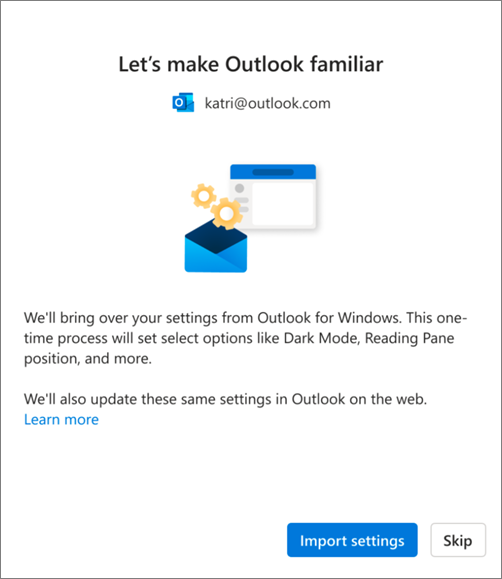
Vyberte položku Importovať nastavenia alebo vyberte položku Vynechať. Migrácia nastavení trvá len chvíľu.
Ak ste Ešte nikdy nepoužívali Outlook pre Windows, použijú sa predvolené nastavenia. Zoznam importovaných nastavení nájdete v téme Zoznam nastavení importovaných z nastavení Windowsu.
Ak importujete pracovné alebo školské konto, po výbere nastavenia importu sa vaše nastavenia použijú aj v Outlooku na webe.
Potrebujete skúsiť migrovať klasické nastavenia Outlooku pre Windows a doplnky znova? Vyberte položku Nastavenia 
Zoznam importovaných nastavení z klasického Outlooku pre Windows
Pošta
-
Zoskupovať podľa konverzácií
-
Umiestnenie tably na čítanie
-
Hustota
-
Text ukážky zoznamu správ
-
Rozbalenie alebo zbalenie zoznamu priečinkov
-
Šírka zoznamu správ
-
Obrázok odosielateľa v zozname správ
-
Ukážky príloh
-
Rýchle akcie v zozname správ
-
Tmavý režim
-
Motív hlavičky
-
Nastavenia oznámení
-
Podpisy
-
Automatické odpovede
-
Prioritné alebo iné
-
Jazyk zobrazenia
-
Označiť ako nastavenie čítania
-
Rýchle kroky
-
Pripnutý kalendár alebo tabla To-Do
-
Predvolené písmo (už čoskoro)
Kalendár
-
Hodiny schôdze
-
Začatie a ukončenie schôdzí skôr
-
Každá schôdza online
-
Formát teploty
-
Časová mierka
-
Nastavenie pripomenutia
-
Primárne časové pásmo
-
Ďalšie časové pásma (už čoskoro)
-
Zobraziť čísla týždňov (už čoskoro)
-
Formát dátumu a času (už čoskoro)
-
Deň začatia týždňa (už čoskoro)
-
Dni pracovného týždňa (už čoskoro)
-
Zobrazenie kalendára (napr. týždeň, pracovný týždeň, mesiac) (už čoskoro)
Zoznam nastavení importovaných z nastavení Windowsu
-
Jazyk zobrazenia
-
Primárne časové pásmo
-
Tmavý režim
-
Ďalšie nastavenia aplikácie Windows Pošta budú čoskoro k dispozícii
Zoznam doplnkov nainštalovaných z klasického Outlooku pre Windows
Dôležité: Pracujeme na zavádzaní tejto funkcie. Na tejto stránke pravidelne kontrolujte aktualizácie dostupnosti funkcie.
Keď počas inštalácie vyberiete možnosť Nastavenia importu, v novom klientovi sa nainštalujú webové doplnky existujúcich doplnkov COM v klasickom Outlooku pre Windows. V nasledujúcej tabuľke sú uvedené príslušné doplnky COM a ich náprotivky pre webové doplnky. Výberom položky Nastavenia importu súhlasíte aj s zásadami ochrany osobných údajov, podmienkami používania a povoleniami príslušných doplnkov. Ak chcete získať ďalšie informácie o povoleniach každého doplnku, vyberte jeho prepojenie v stĺpci Webový doplnok, ktorý sa má nainštalovať.
Ak chcete skontrolovať doplnky architektúry COM, ktoré máte momentálne nainštalované v klasickom Outlooku pre Windows, vyberte položku Súbor > Možnosti > doplnky.
|
Doplnok COM |
Webový doplnok, ktorý sa má nainštalovať |
|---|---|
|
Adobe Acrobat |
|
|
Doplnok Outlooku s modrými džínsami |
|
|
Schôdze spoločnosti Cisco Webex |
|
|
Súbory Citrix pre Outlook |
|
|
Evernote |
|
|
harmon.ie |
|
|
Jira |
|
|
Mimecast pre Outlook |
|
|
Nitro Pro |
|
|
OnePlaceMail pre Outlook |
|
|
Doplnok Outlooku Pre schôdze v RingCentral |
|
|
Doplnok Lupa v Outlooku |
Pokyny na používanie a spravovanie nainštalovaných webových doplnkov nájdete v téme Používanie doplnkov v Outlooku.
Poznámka: Existujúce webové doplnky nainštalované v klasickom Outlooku pre Windows zostanú nainštalované aj po prepnutí na nový Outlook pre Windows.










